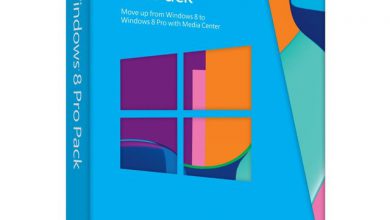Camtasia این روزها محبوب ترین نرم افزار ساخت فیلم آموزشی برای معلمان و اساتید دانشگاه ها و آموزش های علمی هست. با استفاده از نرم افزار کمتازیا استودیو می توان از صفحه نمایش سیستم و محیط برنامه های آن با کیفیت بالا و فرمت دلخواه فیلمبرداری کرد. سپس آن را ویرایش و المان های دلخواه را به ویدئو اضافه کرد. خروجی آن یک فیلم آموزشی با فرمت MP4 قابل پخش بر روی تمامی دستگاه های موبایل و کامپیوتر هست. یکی از برترین ویژگی های Camtasia خروجی فیلم با کیفیت بالا و حجم بسیار کم نسبت به سایر برنامه های مشابه هست.
این نرم افزار محبوب بدون ایراد هم نیست. چرا که روزانه گزارش های زیادی از خطاهای مختلف کار با این نرم افزار چه در مراحل نصب و کرک فعال سازی و چه در هنگام کار و ضبط فیلم دریافت می کنیم که تصمیم گرفتم به آموزش آنها بپردازیم.
یکی از جدیدترین خطاهای که از نرم افزار کامتاسیا دریافت کرده ایم. مربوط به زمانی هست که کاربر قصد دارد از صفحه ویندوز فیلم ضبط کند. و با خطای An error occurred in the Recorder: Video Compression Failed مواجه می شود.
برای رفع این مشکل مراحل زیر را طی کنید.
کدک DivX :
اکسوید (قبلا XviD) یک کتابخانه کدک بر اساس استاندارد MPEG-4 به خصوص MPEG-4 Part 2 Advanced Simple Profile یا (ASP) است.
1.ابتدا نرم افزار را اجرا کرده و یا از تسک بار و هر جایی که آیکن برنامه هست کلیک راست کرد و گزینه Record the Screen را کلیک کنید.
2.سپس این مراحل را طی کنید Tools > Options > General

مطابق تصویر گزینه Record to بر روی .avi قرار می دهید.
3. سپس از نوار بالا گزینه Inputs کلیک کرده. و به قسمت Video settings رفته.
4. سپس مطابق تصویر زیر قسمت مقدار compressor را بر روی Xvid MPEG-4 Codec قرار دهید.

5. سپس گزینه Configure را کلیک کرده. و سعی کنید تنظیمات آن را مطابق تصویر زیر انجام دهید. و سپس گزینه Other Options را کلیک کنید.
6. چنانچه گزینه Display encoding status تیک خورده بود. تیک آن را برداشته و OK کنید. و در آخر تنظیمات مسیر رفته را ذخیره کنید. سپس برنامه را اجرا کنید. با انجام تنظیمات بالا باید مشکل شما حل شده باشد.
و حالا آموزش تنظیمات برای کدک DivX:
DivX نام کدکی برای فشرده سازی و پخش فایلهای ویدئویی بر اساس بخش ۲ استاندارد MPEG-۴ است. DivXNetworks به عنوان مُبدع و توزیعکننده این تکنولوژی اغلب از آن به عنوان امپیتری برای ویدئو یاد میکند، که با توجه به حجم بسیار کم آن، کیفیت بسیار خوبی را ارائه میکند. رقیب این کدک، کدک مبدأ باز اکسوید است که در تمام آزمایشهای میدانی که از سال ۲۰۰۳ به عمل آمده عملکرد بهتری نسبت به DivX نشان داده است، ولی موفقیت تجاری آن را نیافتهاست.
1. ابتدا گزینه Tools > Options > General
2. مثل قبل گزینه Record to را بر روی avi قرار دهید.
3. از قسمت Inputs گزینه Video Settings را انتخاب کنید.
4. سپس مقدار فشرده سازی را بر روی DivX 6.8.5 Codec قرار دهید.
5. بر روی گزینه Configure کلیک کرده.
6. در آخر مقدار Certification Profile بر روی 1080HD Profile قرار دهید.
امیدواریم که این آموزش به رفع مشکل شما کمک کرده باشد. هر گونه مشکل یا سئوالی در رابطه با این نرم افزار داشته اید. از قسمت نظرات با ما در میان بگذارید.